05/ 21
Windows8でログイン時にNum Lock がオンになってくれない時の対処方法
通常Windowsでは終了時の NumLock の状態をおぼえていて、次にログインしたときにはちゃんとONにしてくるのですが、なぜか今回設定しているパソコンはなってくれません。そこでレジストリを変更して Num Lock の状態を希望通りの状態にしてみます。
まずはレジストリエディタを起動します。レジストリの修正は危険が伴います。最悪 Windows が起動しなくなることがあるので、バックアップを取ってから作業されることをお勧めします。今回はあえてスクリーンショットを載せません。文章を読んだだけで理解できない方はやらないでください。
スタート画面でおもむろに『regedit』と入力、表示された regedit.exe をクリックして実行します。または、デスクトップで【Windows】キー+【R】キーで『ファイル名を指定して実行』のダイアログから『regedit』を実行してください。
『HKEY_USERS』→『.DEFAULT』→『ControlPanel』→『Keyboard』と進みます。
『InitialKeyboardIndicators』をダブルクリックし、『値のデータ』を変更します。Num Lock を On にするときは『2』、Off にするときは『0』です。なぜか今回のパソコンはどちらでもないすごく大きな値が入っていました。いったい何なんでしょうね?
これで再起動すれば無事 Num Lock が On で起動してくるはずです。


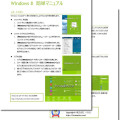
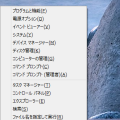

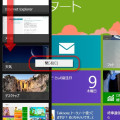



0にも2にもなりません。 「値の内容を書き込み中にエラーが発生しました」というメッセージが現れ、変更をうけつけてくれません。